python相关工具使用
1、mkvirtualenv(创建虚拟环境)
1.1、基本介绍
1.2、window环境安装使用mkvirtualenv
先安装 python 和 pip(Python 2.7.9 + 或 Python 3.4+ 以上版本都自带 pip 工具,只要安装了上述版本的 python ,则已经自带了 pip 工具),然后通过pip命令安装virtualenv和virtualenvwrapper - win,命令如下:
pip install virtualenv
pip install virtualenvwrapper-win
安装完成之后,验证我们是否可以使用 virtualenv 工具,可以终端运行 virtualenv --help 查看一下:
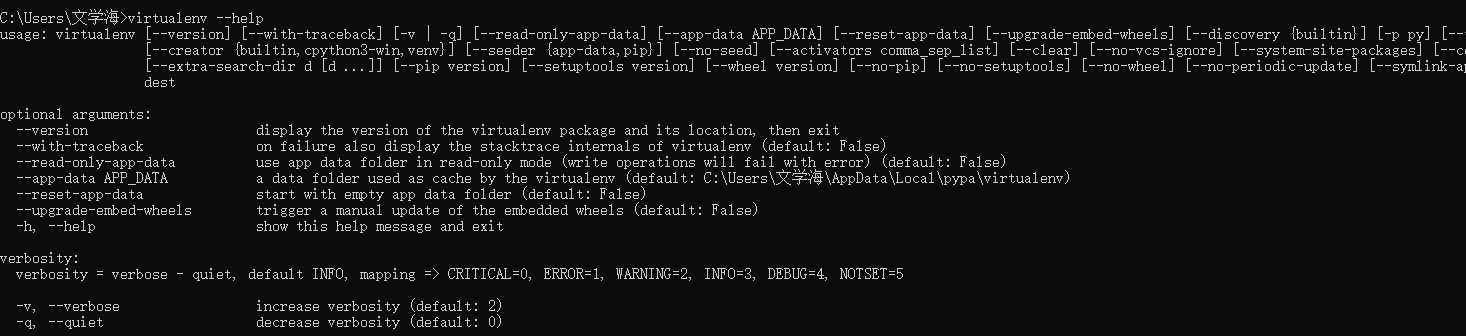
使用mkvirtualenv 命令创建虚拟环境时,默认创建位置在C:\Users\yourusername\Envs 目录下,可以通过配置环境变量修改虚拟环境的存储位置。新建环境变量:WORKON_HOME,将其值设置为你想要存储虚拟环境的目录路径,比如:E:\develop\PythonVirtualEnvs;(注意:如果已经打开了DOS窗口,则需要重新打开新的 dos 窗口,环境变量才会生效)
在命令行中执行“mkvirtualenv <env_name>”即可创建一个名为<env_name>的虚拟环境。例如,执行 mkvirtualenv myenv 将创建一个名为myenv的虚拟环境。
mkvirtualenv myenv
创建成功后,命令提示符会自动切换到这个新创建的虚拟环境,提示符前面会显示虚拟环境的名称,后面是当前cmd的目录而不是虚拟环境的安装目录,例如(myenv) C:\Users\YourUsername>。
当你处于虚拟环境中时,就可以使用pip命令来安装项目所需的 Python 包了。例如,要安装numpy包,输入以下命令:pip install numpy,这些包会被安装到当前虚拟环境的 lib\site-packages 目录下,与系统全局的 Python 环境和其他虚拟环境相互独立。
1.3、常用命令
1.3.1、查看所有的虚拟环境
终端执行如下命令查看已创建的虚拟环境:
workon
lsvirtualenv #列出虚拟环境及其路径
1.3.2、切换或进入虚拟环境目录
终端执行如下命令进入或直接切换到具体虚拟环境:
workon 虚拟环境名称
1.3.3、退出虚拟环境
进入虚拟环境后在终端执行如下命令退出当前虚拟环境:
deactivate
1.3.4、删除虚拟环境
终端执行如下命令删除虚拟环境(必须先退出虚拟环境内部才能删除当前虚拟环境)
rmvirtualenv 虚拟环境名称
1.3.5、进入到虚拟环境所在的目录
终端执行如下命令进入到虚拟环境所处的目录下:
cdvirtualenv 虚拟环境名称

2、Jupyter Notebook
Jupyter Notebook和Pycharm对比:
- Jupyter Notebook:使用比较方便,立即输入立即查看结果;虽然 Python 是在 Jupyter Notebook 中最常用的语言,但它也支持许多其他编程语言,如 R、Julia 等;
- Pycharm:更适用于大型项目开发,功能全面但资源占用也更高
2.1、安装使用
pip install jupyter notebook
在命令行中,建议先切换到想要存放 Notebook 文件的目录(这一步可选,但建议这样做,方便文件管理),然后输入jupyter notebook命令即可启动服务器,如下:
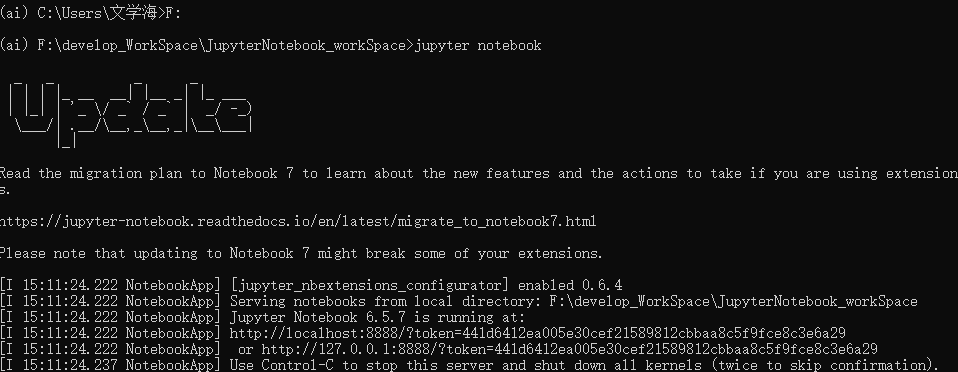
启动后,系统会自动在浏览器中打开 Jupyter Notebook 的主页面(如果没有自动打开,可以根据命令行中显示的 URL 地址手动在浏览器中输入访问,一般是 http://localhost:8888)。

2.2、常见操作
- cell:一对In Out会话被视作一个代码单元,称为cell,cell行号前的 * ,表示代码正在运行
-
双击 d:删除当前cell

